Effizienter arbeiten mit PDFelement Benutzerhandbuch
PDFelement 11 Benutzerhandbuch
-
PDF Weitergeben
-
PDF Drucke
-
PDF Schützen & Signieren
-
Formular Ausfüllen
-
PDF Konvertieren
-
PDF OCR-Funktion
-
PDF Organisieren
- PDF-Seitengröße ändern
- Seitenzahl zu PDF hinzufügen
- PDF komprimieren
- PDF zuschneiden
- Eine PDF-Seite duplizieren
- leere Seiten aus einer PDF-Datei löschen
- Seiten aus einer PDF-Datei löschen
- PDF mit PDFelement drehen
- PDF-Seiten Labels
- Seite in einer PDF-Datei ersetzen
- eine PDF-Datei teilen
- Seite in eine PDF-Datei einfügen
- Seiten aus PDF extrahieren
-
PDF Zusammenführen
-
PDF Bearbeiten
- PDF glätten
- Bates-Nummer zu PDF-Datei hinzufügen
- Kopf- oder Fußzeile zu PDF-Datei hinzufügen
- Hintergrund in PDF ändern
- Wasserzeichen zu PDFs hinzufügen
- Link in PDF-Datei bearbeiten
- Bilder in PDF bearbeiten
- Rechtschreibung in PDF prüfen
- Text in PDFs bearbeiten
- Audios oder Videos zu PDFs hinzufügen
- Als Ebenen importieren
-
PDF Kommentieren
-
PDF Erstellen
-
PDF Lesen
- PDFs übersetzen
- Wie man sich PDFs vorlesen lässt
- Wie man die geteilte Ansicht verwendet
- PDFs mit Linealen und Rastern anzeigen
- Screenshot von einer PDF-Seite machen
- Lesezeichen zu PDFs hinzufügen
- mehrere PDFs in verschiedenen Fenstern anzeigen
- Wortzahl und Seitenzahl in PDF
- Durch PDFs navigieren
- PDF-Dateien lesen
-
Mit PDFelement Beginnen
-
PDF Öffnen
-
PDF KI Tools
-
PDF vergleichen
PDFelement-Tutorial-Videos
PDFelement 10 Benutzerhandbuch
PDFelement 9 Benutzerhandbuch
PDFelement 8 Benutzerhandbuch
Wie man leere PDF-Dateien erstellt
Sie können ein leeres PDF erstellen oder ein PDF von einer leeren Seite aus erstellen, anstatt mit einer Datei, einem Bild oder einem Scan zu beginnen.
- Klicken Sie auf der Startseite auf die Schaltfläche "PDF erstellen > Leeres PDF".
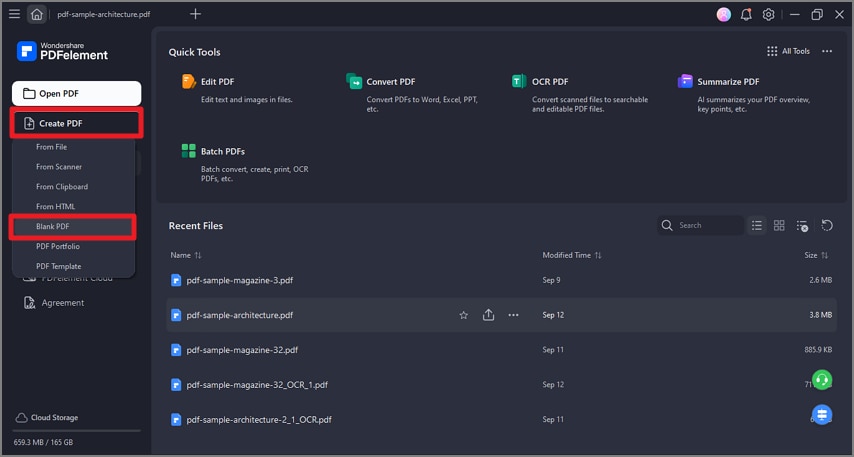
Eine leere PDF-Datei erstellen
- Wenn bereits ein PDF geöffnet ist, können Sie über die Schaltfläche "Datei > Erstellen > Leeres PDF" direkt erstellen.
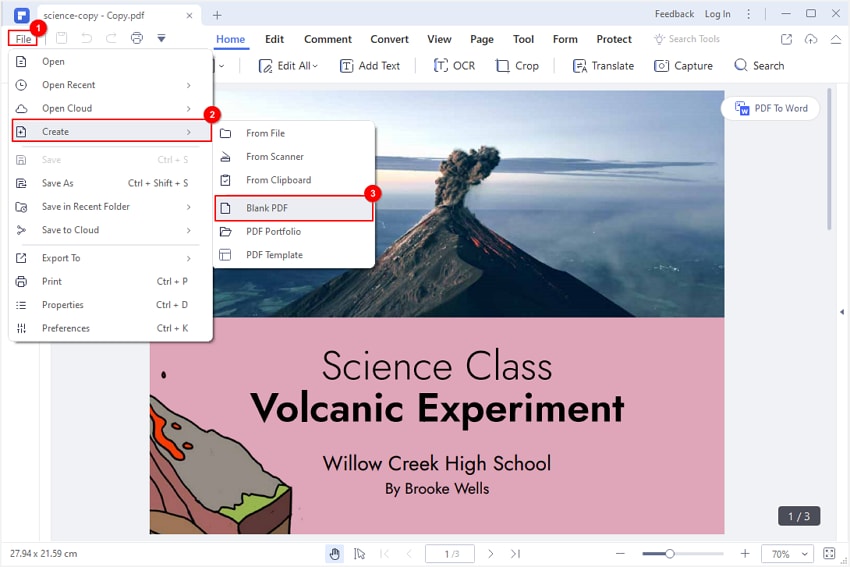
Direkt eine leere PDF-Datei erstellen
- Sie können auch eine Vorlage aus der Vorlagengalerie verwenden, um Zeit zu sparen.
Nachdem Sie eine leere PDF-Datei erstellt haben, können Sie auf die Schaltfläche "Bearbeiten > Text hinzufügen" oder "Kommentar > Type Writer" klicken, um Text auf der Seite hinzuzufügen oder Sie können auf andere Schaltflächen klicken, um mit dieser PDF-Datei zu tun, was Sie möchten. Klicken Sie auf die Schaltfläche "Datei > Speichern", um sie auf Ihrem Computer zu speichern.
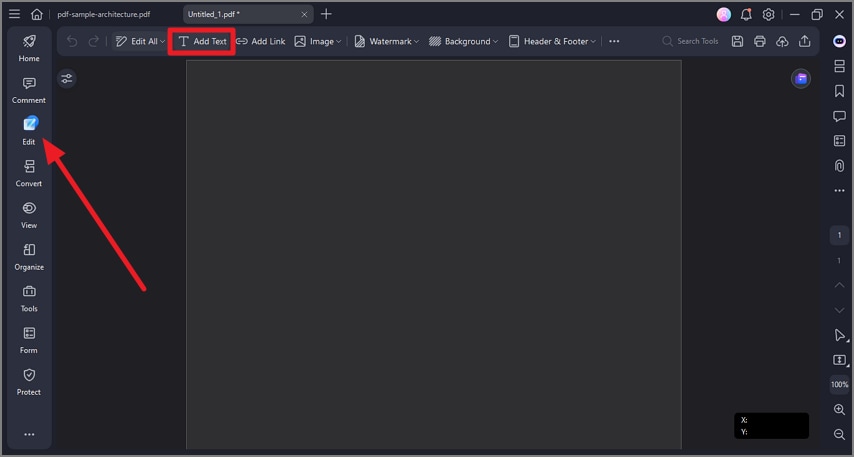
Text hinzufügen
Verwandte Posts
Ausgewählte Artikel
Erfahren Sie mehr über beliebte Artikel von Wondershare.
F.A.Q
Erfahren Sie mehr über häufig gestellte Fragen.
